Một trong những thông tin quan trọng nhất mà bạn cần cập nhật trên Google Map là số điện thoại. Nếu số điện thoại của bạn không chính xác hoặc không được cập nhật, khách hàng sẽ không thể liên hệ với bạn và bạn có thể mất đi cơ hội kinh doanh. Trong bài viết này, Công Ty Quảng Cáo Marketing Online Limoseo sẽ hướng dẫn bạn cách đổi số điện thoại trên Google Map.
MỤC LỤC
1. Cách thay đổi số điện thoại trên Google Map
Để thay đổi bất kỳ thông tin nào trên tài khoản Google Map, Google luôn bắt bạn xác thực xem như bước bảo vệ đầu tiên. Bạn có thể thuê dịch vụ xác minh map để quá trình xác minh diễn ra nhanh chóng hoặc tự thực hiện để tối ưu tuyệt đối chi phí. Có hai cách thay đổi số điện thoại trên Google Map mà Limoseo muốn giới thiệu đến bạn sau đây:
1.1. Cách thay đổi số điện thoại trên Google Map bằng tài khoản Google của bạn
Nếu bạn có nhu cầu thay đổi số điện thoại trên Google Map, bạn có thể thực hiện như sau:
- Mở ứng dụng Google trên thiết bị của bạn.
- Nhấn vào biểu tượng Hồ sơ.
- Nhấn vào Thông tin cá nhân.
- Nhấn vào Thông tin liên hệ.
- Chọn số điện thoại mà bạn muốn thay đổi.
- Nhập số điện thoại mới của bạn.
- Nhấn vào Lưu.
1.2. Cách đổi số điện thoại trên Google Map bằng trang doanh nghiệp của bạn
Bạn có thể thực hiện thay đổi thông tin doanh nghiệp trên Google Map về số điện thoại thông qua hình thức như sau:
- Truy cập trang web Google Maps.
- Nhấn vào Trang doanh nghiệp của bạn.
- Nhấp vào Thông tin.
- Cuộn xuống phần Thông tin liên hệ.
- Nhập số điện thoại mới của bạn.
- Nhấp vào Lưu.
Lưu ý:
- Nếu bạn đang thay đổi số điện thoại của một trang doanh nghiệp, bạn cần xác minh quyền sở hữu của trang doanh nghiệp đó.
- Cách đổi số điện thoại trên Google Map có thể mất một vài ngày để được Google chấp thuận.
>> Xem thêm: Cách thay đổi địa chỉ nhà riêng trên Google Maps

2. Làm thế nào khi không thực hiện được thay đổi số điện thoại trên Google Map?
Nếu bạn đã thử các cách trên nhưng vẫn không thể thay đổi số điện thoại trên Google Map, bạn có thể liên hệ với Google Maps để được trợ giúp.
Để liên hệ với Google Maps, bạn có thể thực hiện như sau:
- Truy cập trang web Google Maps.
- Nhấp vào Trợ giúp.
- Nhấp vào Liên hệ với chúng tôi.
- Chọn chủ đề Trang doanh nghiệp của tôi.
- Chọn Tôi không thể thay đổi thông tin trang doanh nghiệp của mình.
- Nhập thông tin của bạn, bao gồm tên, email và số điện thoại.
- Mô tả vấn đề mà bạn đang gặp phải.
- Nhấp vào Gửi.
Google Maps sẽ phản hồi yêu cầu của bạn trong vòng 24-72 giờ. Ngoài ra, bạn cũng có thể liên hệ với Google Maps qua trang Facebook hoặc Twitter.
- Trên trang Facebook của Google Maps, bạn có thể gửi tin nhắn cho Google Maps qua hộp thư thoại.
- Trên trang Twitter của Google Maps, bạn có thể gửi tin nhắn cho Google Maps bằng cách sử dụng hashtag #GoogleMaps.
Khi liên hệ với Google Maps, bạn nên cung cấp thông tin chi tiết về vấn đề mà bạn đang gặp phải. Điều này sẽ giúp Google Maps giải quyết vấn đề của bạn một cách nhanh chóng và hiệu quả hơn.
>> Xem thêm: Chỉnh sửa hồ sơ Google My Business trong Google Search và Maps
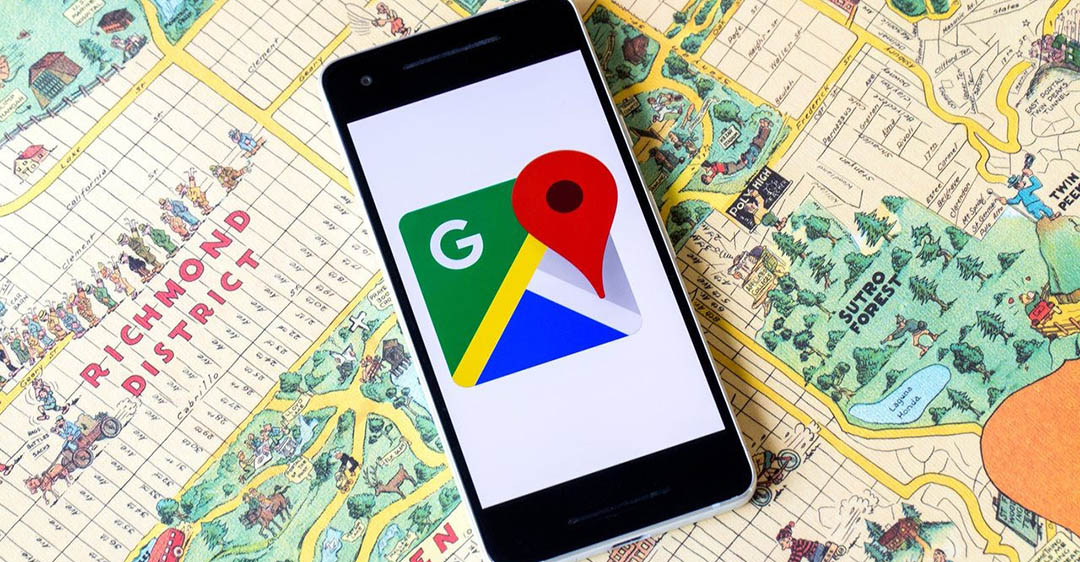
3. Một số câu hỏi liên quan đến cách đổi số điện thoại trên Google Map
Câu hỏi 1: Tôi có thể thực hiện cách thay đổi số điện thoại trên Google Map của mình bao nhiêu lần?
Câu trả lời là bạn có thể thay đổi số điện thoại trên Google Map của mình bao nhiêu lần tùy thích. Tuy nhiên, Google Maps có thể yêu cầu bạn xác minh quyền sở hữu của tài khoản hoặc trang doanh nghiệp của mình nếu bạn đổi số điện thoại quá thường xuyên.
Câu hỏi 2: Tôi có thể đổi số điện thoại trên Google Map của mình ngay lập tức không?
Câu trả lời là không, bạn không thể đổi số điện thoại trên Google Map của mình ngay lập tức. Google Maps cần thời gian để xác minh số điện thoại mới của bạn. Quá trình này thường mất một vài ngày.
Câu hỏi 3: Tôi có thể xóa số điện thoại khỏi Google Map của mình không?
Câu trả lời là có, bạn có thể xóa số điện thoại khỏi Google Map của mình. Để làm điều này, bạn cần truy cập trang web Google Maps và nhấp vào Trang doanh nghiệp của bạn. Sau đó, nhấp vào Thông tin và cuộn xuống phần Thông tin liên hệ. Cuối cùng, bên cạnh số điện thoại mà bạn muốn xóa, hãy nhấp vào Xóa.
Câu hỏi 4: Tôi có thể thực hiện sửa số điện thoại trên Google Map của người khác không?
Câu trả lời là không, bạn không thể thay đổi số điện thoại trên Google Map của người khác. Chỉ chủ sở hữu của tài khoản hoặc trang doanh nghiệp mới có thể thay đổi số điện thoại.
Câu hỏi 5: Tôi có thể đổi số điện thoại trên Google Map của mình nếu tôi không có quyền truy cập vào tài khoản hoặc trang doanh nghiệp?
Câu trả lời là không, bạn không thể đổi số điện thoại trên Google Map của mình nếu bạn không có quyền truy cập vào tài khoản hoặc trang doanh nghiệp. Bạn cần liên hệ với chủ sở hữu của tài khoản hoặc trang doanh nghiệp để yêu cầu họ thay đổi số điện thoại.
Câu hỏi 6: Tôi có thể thực hiện cách đổi số điện thoại trên Google Map mà không cần xác minh quyền sở hữu của trang doanh nghiệp không?
Không, bạn cần xác minh quyền sở hữu của trang doanh nghiệp trước khi có thể đổi số điện thoại trên Google Map. Bạn có thể xác minh quyền sở hữu của trang doanh nghiệp bằng cách cung cấp mã xác minh được gửi đến địa chỉ email hoặc số điện thoại được liên kết với trang doanh nghiệp của bạn.
Câu hỏi 4: Tôi có thể xóa số điện thoại trên Google Map không?
Có, bạn có thể xóa số điện thoại trên Google Map. Để xóa số điện thoại, bạn cần thực hiện các bước sau:
- Truy cập trang web Google Maps.
- Nhấn vào Trang doanh nghiệp của bạn.
- Nhấp vào Thông tin.
- Cuộn xuống phần Thông tin liên hệ.
- Nhấp vào biểu tượng Xóa bên cạnh số điện thoại mà bạn muốn xóa.
- Nhấp vào Xóa.
Với các bước hướng dẫn trên, bạn có thể dễ dàng đổi số điện thoại trên Google Map. Hãy đảm bảo rằng bạn đã cập nhật số điện thoại chính xác và đầy đủ để khách hàng có thể liên hệ với bạn một cách dễ dàng. Công Ty Quảng Cáo Marketing Online Limoseo hy vọng bài viết cách đổi số điện thoại trên Google Map sẽ hữu ích cho bạn.

